怎么批量压缩图片并保持清晰度
- 来源: 金舟软件
- 作者:Kylin
- 时间:2025-03-06 18:05:06

金舟图片压缩软件
-
- 图片无损压缩,视频压缩,PDF压缩,音频压缩,Word压缩,PPT压缩,Excel压缩,GIF压缩,支持多种文件格式、压缩率高、压缩速度快、压缩后无损质量等特点。
-

金舟图片压缩软件
-
官方正版
-
纯净安全
-
软件评分:
 AI摘要
AI摘要
本文详细介绍了如何使用金舟图片压缩软件批量压缩图片并保持清晰度。只需将图片文件夹拖入软件,选择输出格式和压缩模式(如快速压缩),设置输出目录后点击立即压缩即可。操作简单快捷,能大幅减小图片体积(如从73.1M压缩到88.3KB)同时保持图片清晰,适合需要处理大量图片的用户。
摘要由平台通过智能技术生成有一个刚使用金舟图片压缩软件的小伙伴不知道金舟图片压缩软件怎么批量压缩图片并保持清晰度。其实金舟图片压缩软件怎么批量压缩图片的操作步骤是非常简单的。下面演示金舟图片压缩软件怎么批量压缩图片并保持清晰度。
一、视频教程
二、操作步骤
桌面的图片文件夹大小是73.1M,该怎么压缩呢?
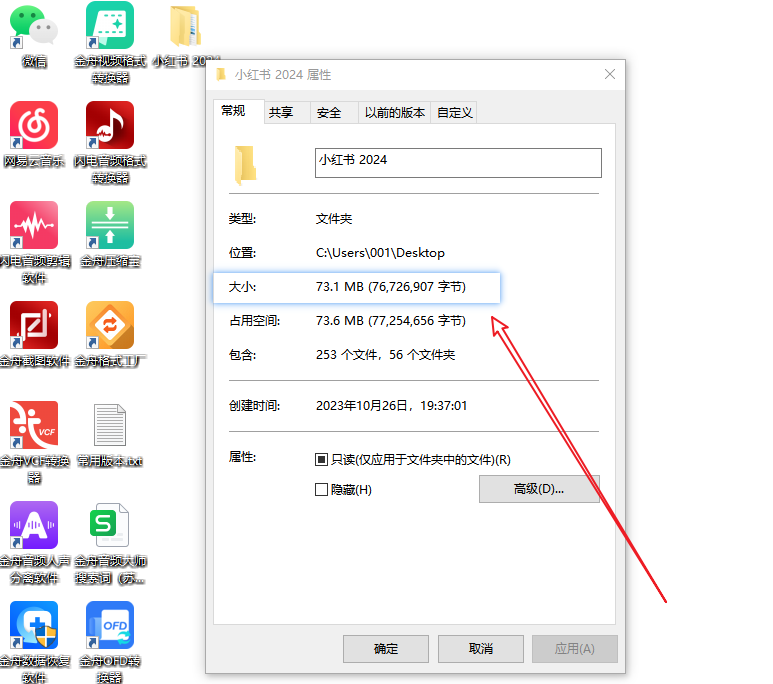
1、鼠标双击打开金舟图片压缩软件,将图片文件夹拖入进来;
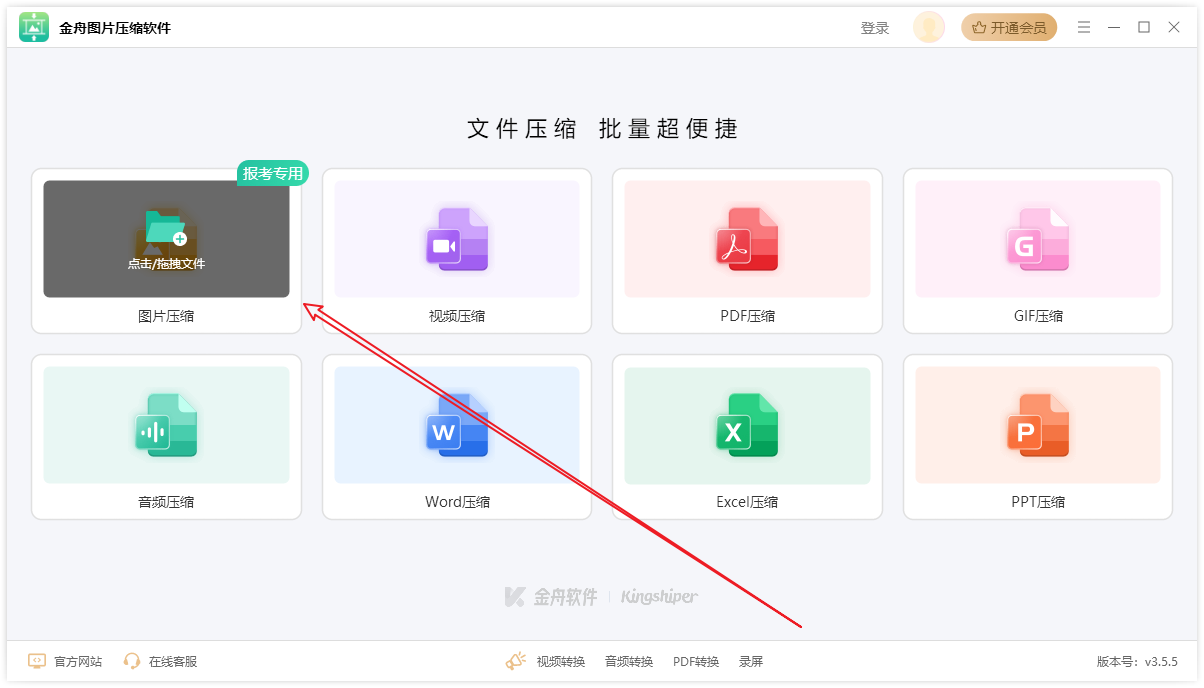
2、添加后,软件会显示图片的原大小;
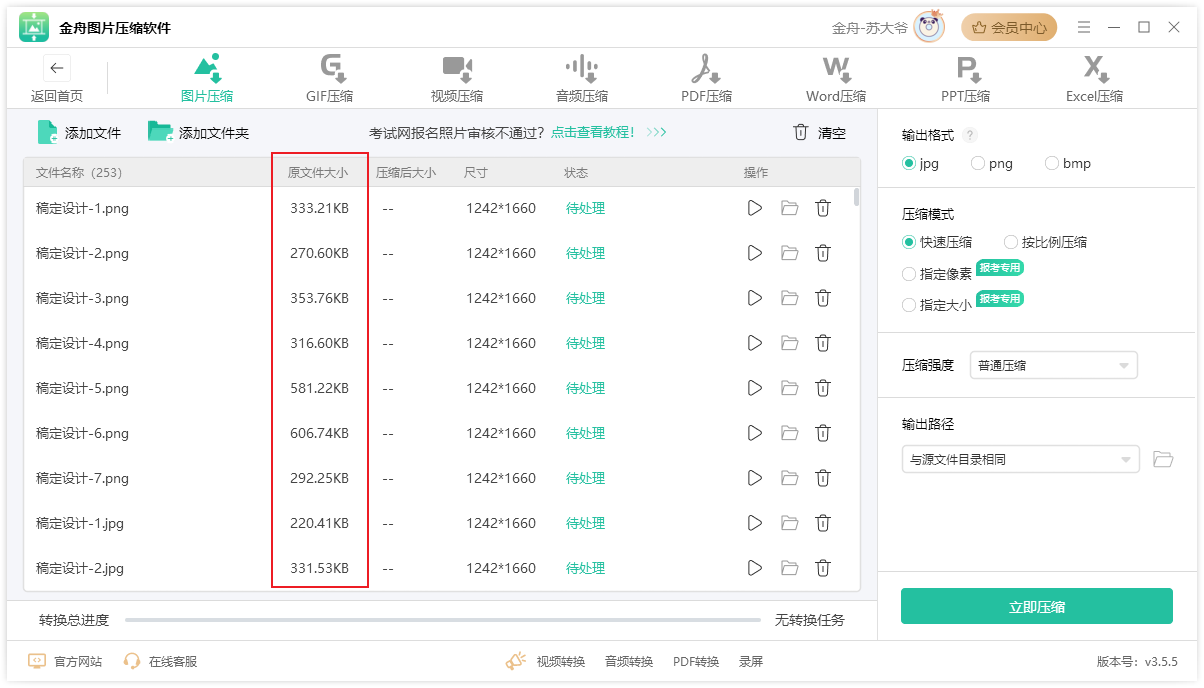
3、选择“输出格式”,支持jpg、png、bmp等3种格式输出;
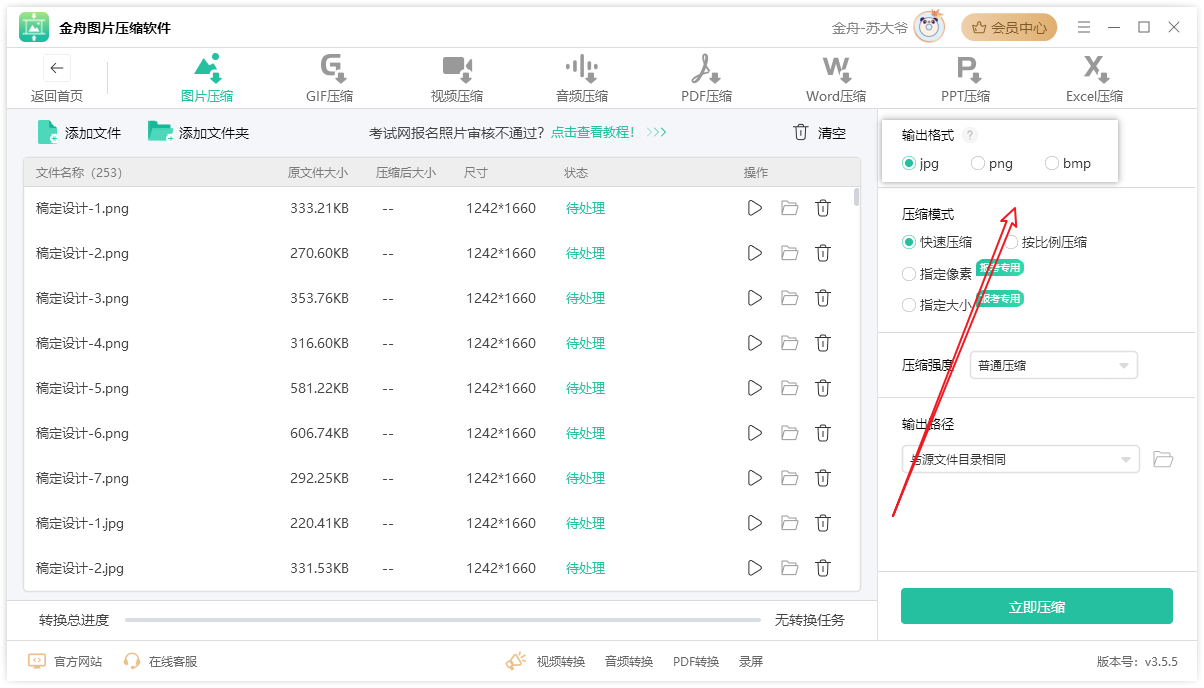
4、设置压缩模式:快速压缩、按比例压缩、指定像素和指定大小,例如我们选择“快速压缩”,进行压缩强度选择即可;
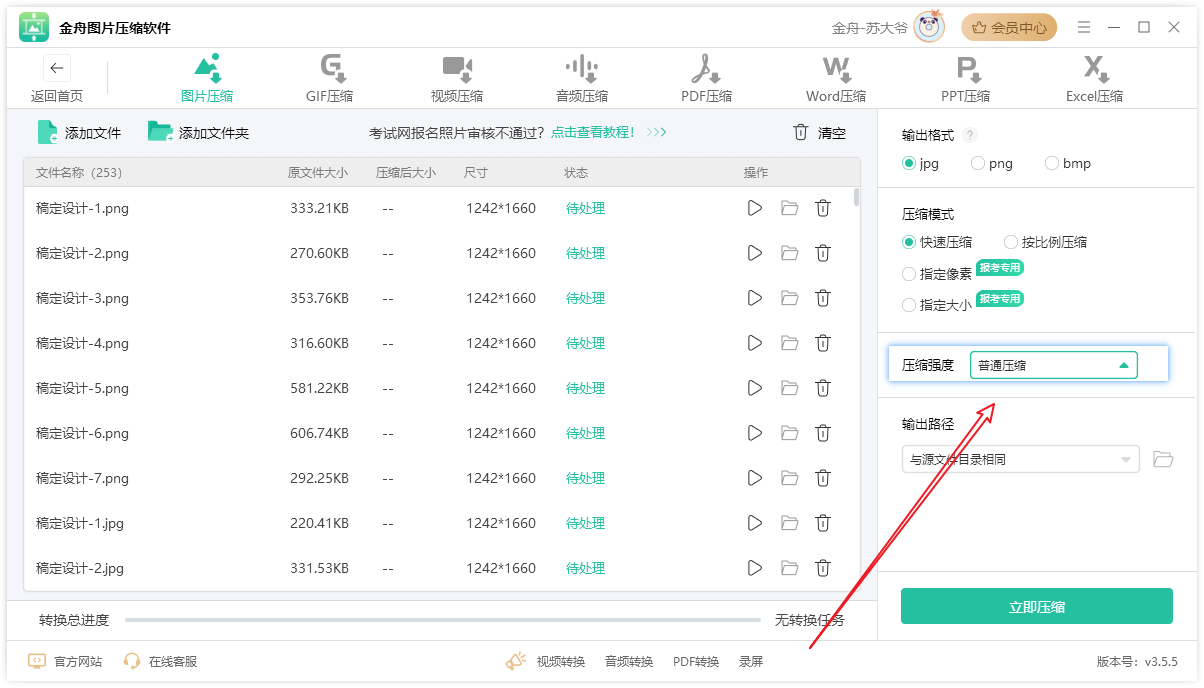
5、设置文件输出目录,这里新建一个压缩之后的文件夹,方便做对比;
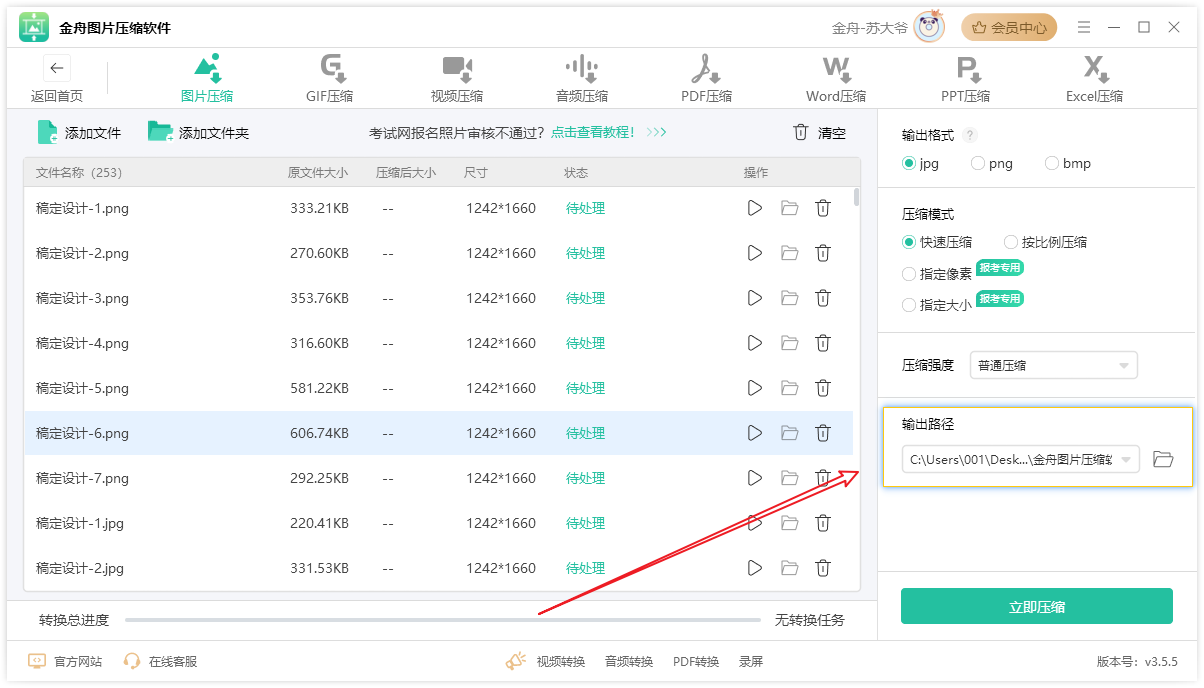
6、点击“立即压缩”,压缩成功后,即可找到文件夹查看;
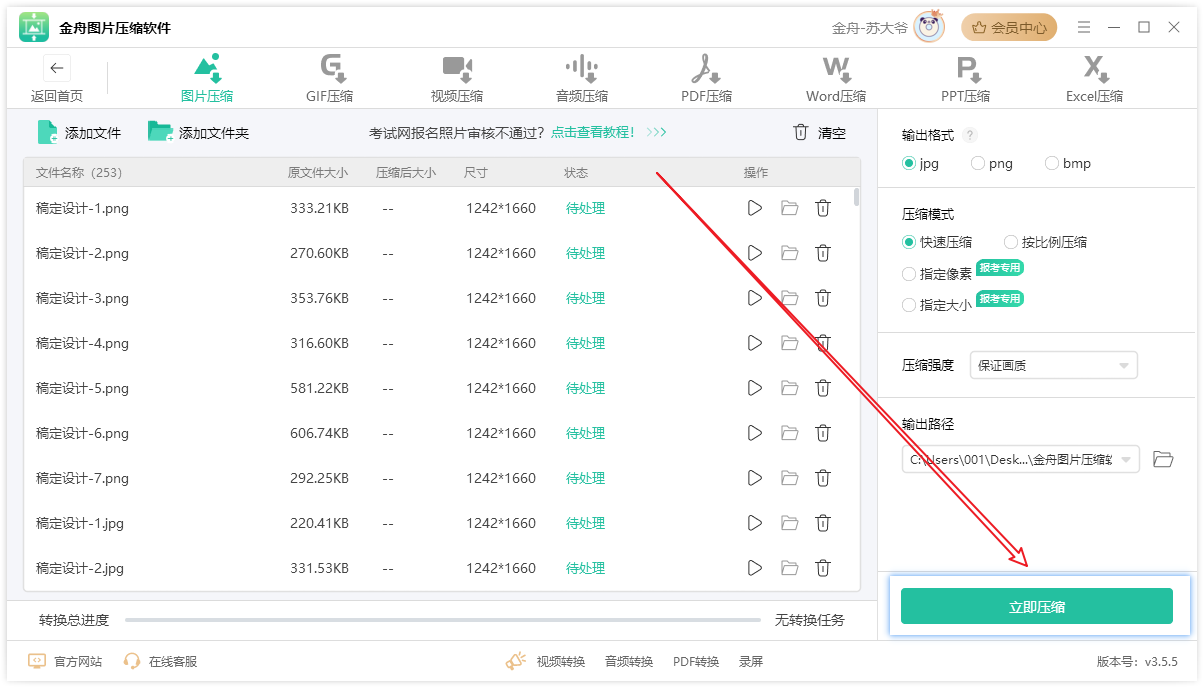
图片还是很清晰。
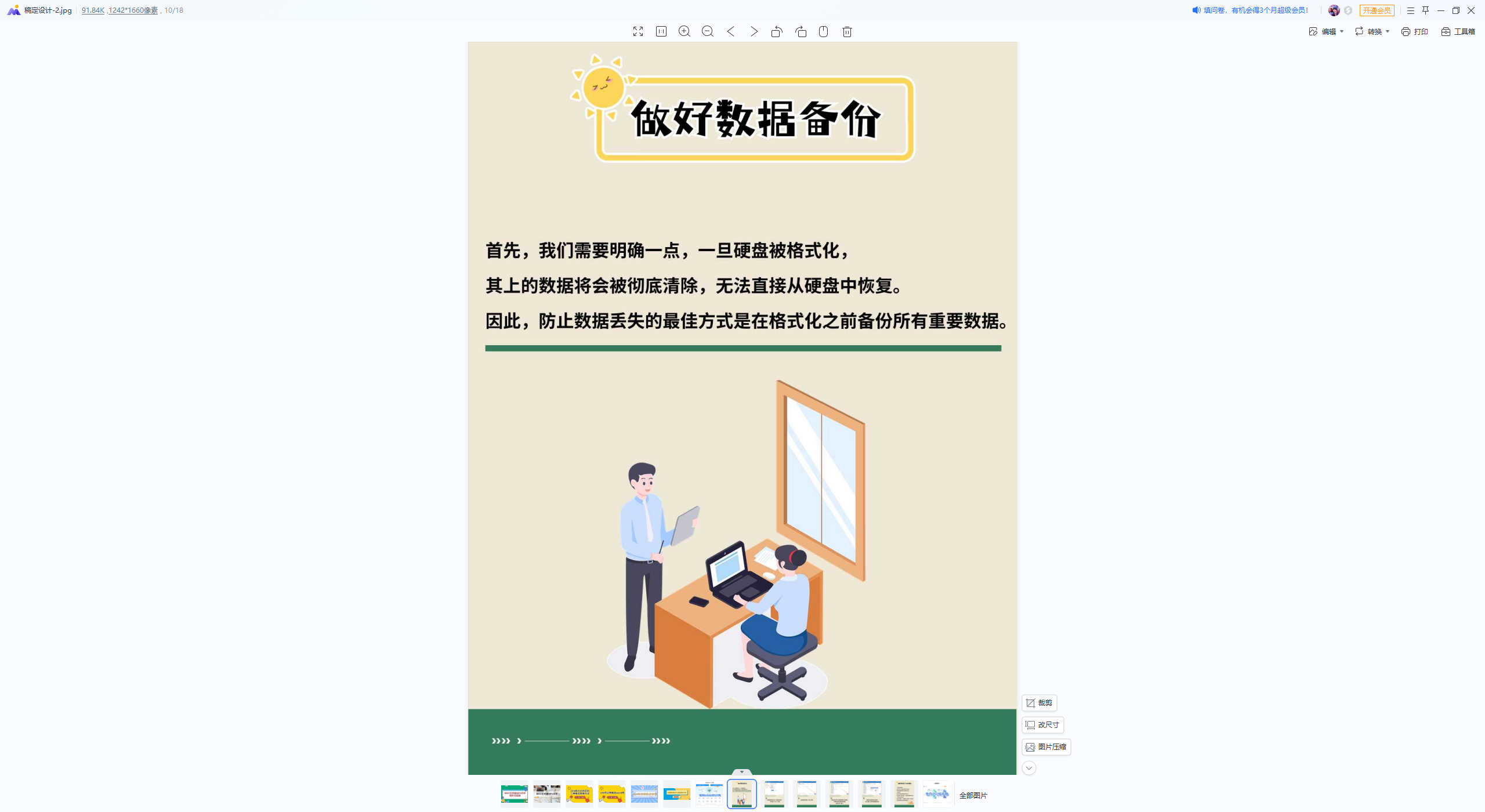
返回文件夹查看,此时,图片文件夹大小是:88.3KB。
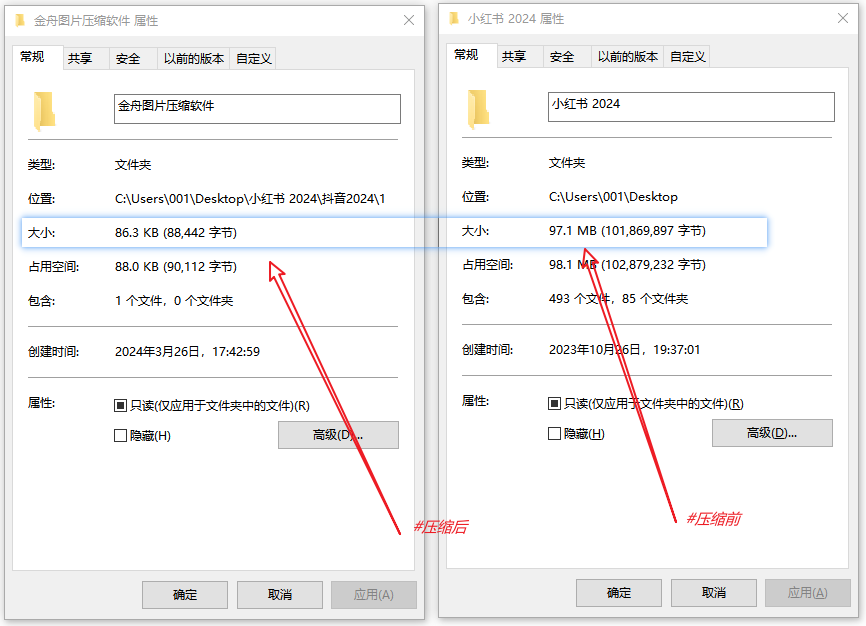
以上就是金舟图片压缩软件怎么批量压缩图片并保持清晰度的操作步骤,你学会了吗?更多使用教程敬请关注金舟办公。
推荐阅读:
温馨提示:本文由金舟软件网站编辑出品转载请注明出处,违者必究(部分内容来源于网络,经作者整理后发布,如有侵权,请立刻联系我们处理)
 已复制链接~
已复制链接~










































































































































